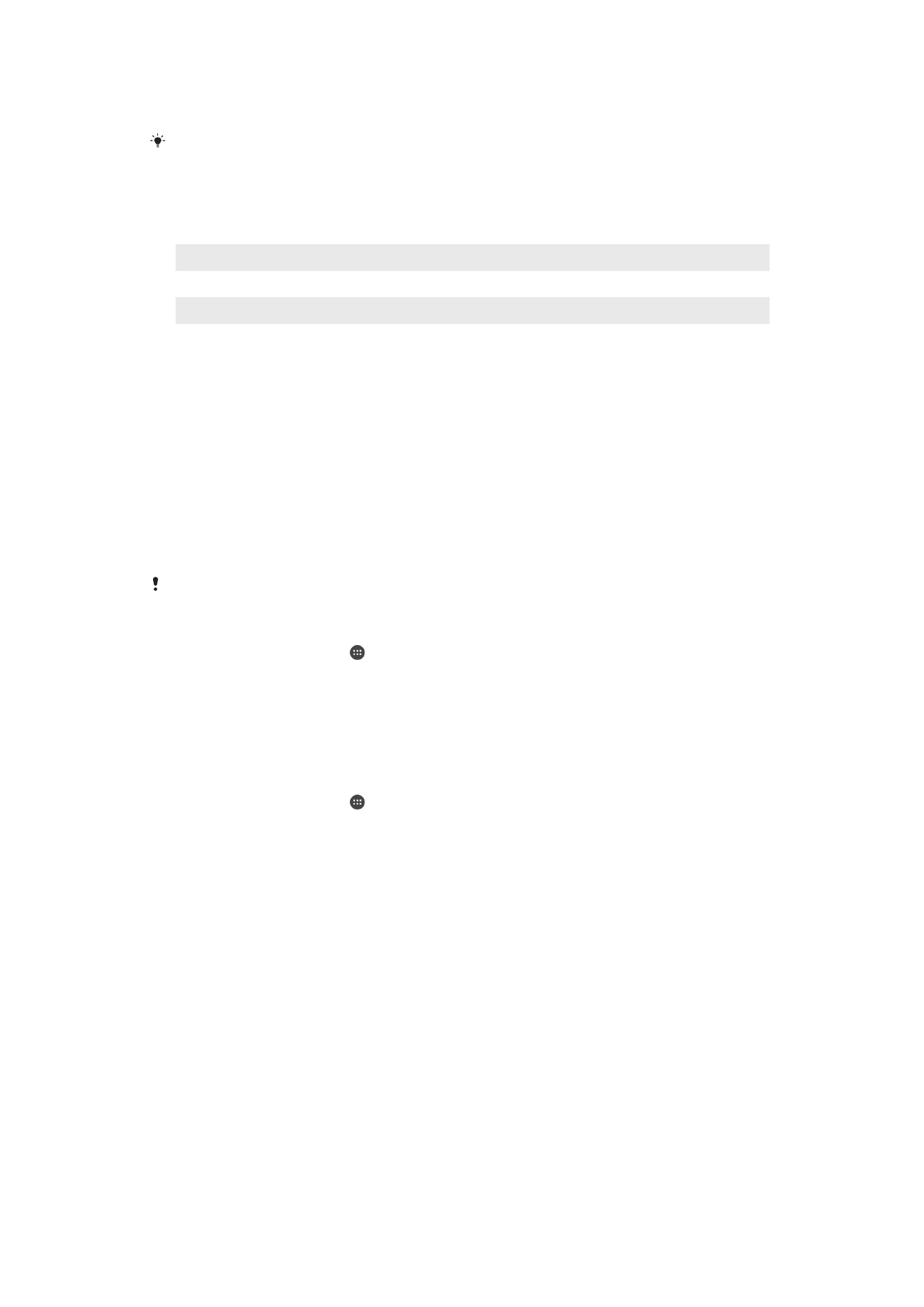
Batterij- en energiebeheer
Uw apparaat beschikt over een ingebouwde batterij. Haal alles uit de batterij door het
energieverbruik van diverse apps en functies bij te houden. Energiebesparingsfuncties op
de achtergrond zijn standaard ingeschakeld om het energieverbruik van de batterij te
beperken en er zijn extra energiebesparingsmodi beschikbaar als u het energieverbruik
van de batterij verder wilt beperken.
Energiebesparingsfuncties verlagen de prioriteit van niet-essentiële apparaatfuncties,
zoals betere beeldprestaties, netwerkactiviteiten zoals locatieservices, app-synchronisatie
en op de achtergrond scannen van Wi-Fi. Als u een bepaalde applicatie niet wilt
beïnvloeden, kunt u deze uitsluiten in het menu Batterijoptimalisatie. Telefoongesprekken
en SMS-berichten worden niet beïnvloed.
Systeemupdates kunnen de beschikbare energiebesparingsfuncties van uw apparaat wijzigen.
Batterijverbruik, geschatte tijd en tips voor energiebesparing weergeven
1
Tik in het
Startscherm op .
2
Tik op
Instellingen > Batterij. Er wordt een overzicht weergegeven met het
batterijpercentage en de geschatte batterijduur.
3
Tik op
BATTERIJGEBRUIK WEERGEVEN voor een lijst met functies en services
die energie hebben verbruikt sinds u het apparaat voor het laatst hebt opgeladen.
Tik op een item voor informatie om het energieverbruik ervan te verminderen.
Batterijverbruik voor applicaties weergeven
1
Tik in het
Startscherm op .
2
Tik vervolgens op
Instellingen > Apps.
3
Selecteer een applicatie en bekijk het batterijverbruik onder
Batterijverbruik.
Algemene gebruikstips om de batterijduur te verlengen
Aan de hand van de volgende tips kunt u ervoor zorgen dat de batterij langer meegaat:
36
Dit is een internetversie van deze publicatie. © Uitsluitend voor privégebruik afdrukken.
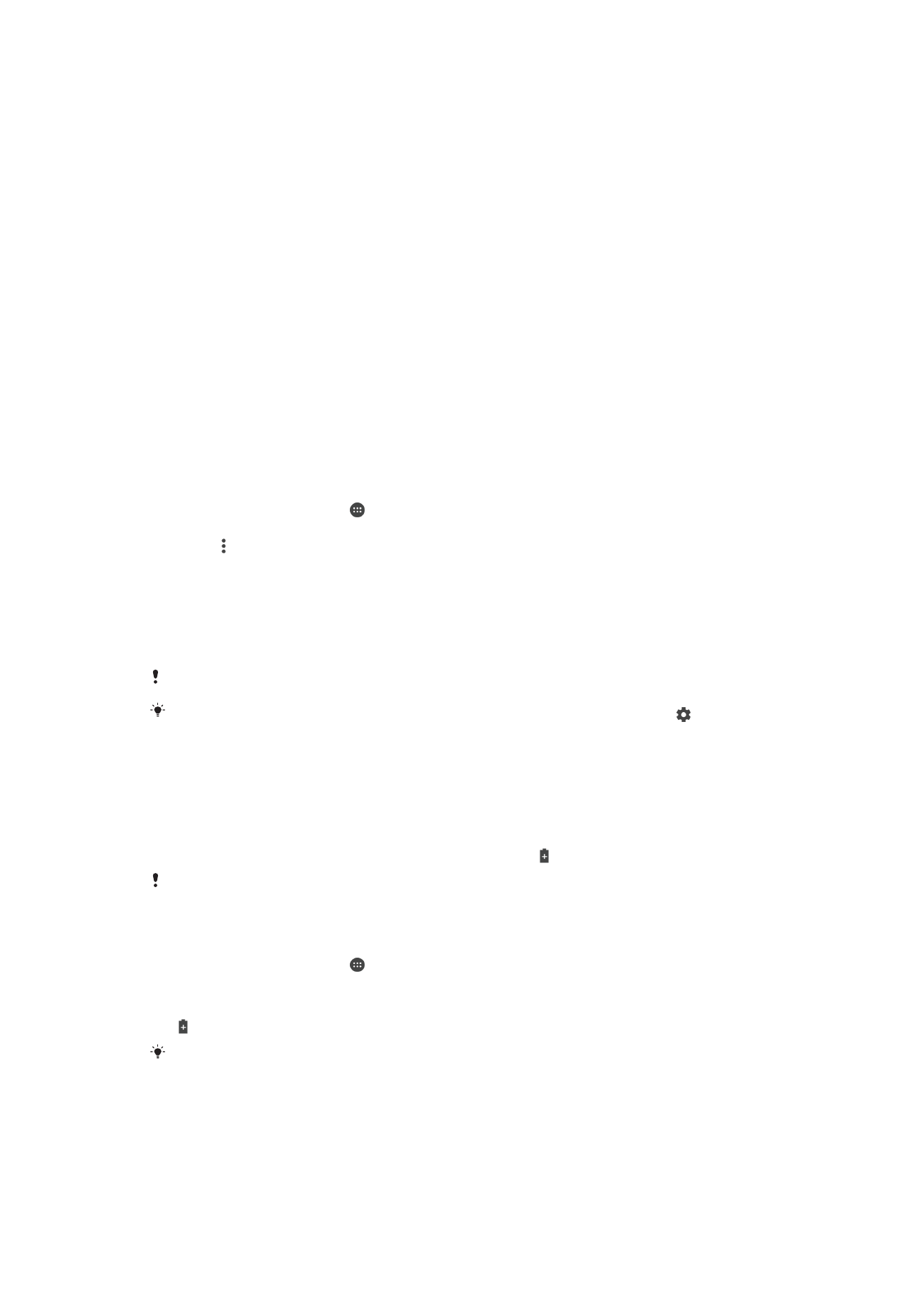
•
Het helderheidsniveau van het scherm verlagen. Zie
Scherminstellingen
op
pagina 58.
•
Schakel Bluetooth®, Wi-Fi en locatieservices uit als u deze functies niet gebruikt.
•
Schakel uw apparaat uit of gebruik de vliegmodus in een gebied met een lage
netwerkdekking. Anders scant uw apparaat herhaaldelijk naar beschikbare
netwerken en dit verbruikt ook energie.
•
Gebruik een Wi-Fi-netwerk in plaats van roaming wanneer u in het buitenland
bent. Bij roaming wordt uw thuisnetwerk gezocht. Dit vraagt veel van de batterij,
omdat het apparaat veel vermogen gebruikt bij het verzenden. Zie
Wi-Fi
op
pagina 47.
•
De synchronisatie-instellingen wijzigen voor e-mail, kalender en contacten. Zie
Synchroniseren met online accounts
op pagina 54.
•
Controleer welke applicaties een hoog batterijverbruik hebben en lees de tips over
batterijbesparing voor deze applicaties op dit apparaat.
•
Het meldingsniveau voor een applicatie wijzigen. Zie
Meldingen
op pagina 28.
•
Schakel de toestemming voor het delen van locaties voor een applicatie uit. Zie
Applicatie-instellingen
op pagina 59.
•
Verwijder applicaties die u niet gebruikt. Zie
Scherm Toepassingen
op pagina 24.
•
Gebruik een originele headset van Sony om naar muziek te luisteren. Handsfree-
apparaten verbruiken minder energie dan de luidsprekers van het apparaat.
•
Start het apparaat af en toe opnieuw op.
Uitzonderingen voor apps toevoegen aan energiebesparende functies
1
Tik in het
Startscherm op .
2
Tik op
Instellingen > Batterij.
3
Tik op en selecteer
Accuoptimalisatie. U ziet een lijst met applicaties die niet zijn
geoptimaliseerd.
4
Als u applicaties aan de lijst wilt toevoegen of uit de lijst wilt verwijderen, tikt u op
Niet geoptimaliseerd > Alle apps. Selecteer een applicatie en kies de betreffende
optie.
5
De lijst met applicaties die niet worden geoptimaliseerd, wordt conform uw
aanpassingen bijgewerkt.
U kunt applicaties niet uitsluiten voor optimalisatie door de Ultra STAMINA-modus.
U kunt ook
Accuoptimalisatie configureren vanuit het Applicaties-menu door op te tikken.
STAMINA-modus
Afhankelijk van het STAMINA-niveau kunnen bepaalde functies zijn beperkt of
uitgeschakeld om de batterij te sparen. Dit zijn de functies voor het weergeven van de
prestaties, animatie en helderheid van het scherm, het verbeteren van afbeeldingen, het
synchroniseren van achtergrondgegevens van apps, trillen (behalve bij inkomende
gesprekken), streamen en GPS (als het scherm uit is). verschijnt op de statusbalk.
Als u een apparaat met meerdere gebruikers deelt, moet u zich wellicht aanmelden als de
eigenaar, d.w.z. de primaire gebruiker, om de STAMINA-modus in of uit te schakelen.
STAMINA-modus activeren of deactiveren
1
Tik in het
Startscherm op .
2
Tik op
Instellingen > Batterij.
3
Tik op
STAMINA-modus en selecteer de gewenste optie.
wordt weergegeven op de statusbalk als
STAMINA-modus actief is.
U kunt het percentage Automatisch starten naar wens aanpassen en applicaties uitsluiten van
optimalisering door de STAMINA-modus.
37
Dit is een internetversie van deze publicatie. © Uitsluitend voor privégebruik afdrukken.
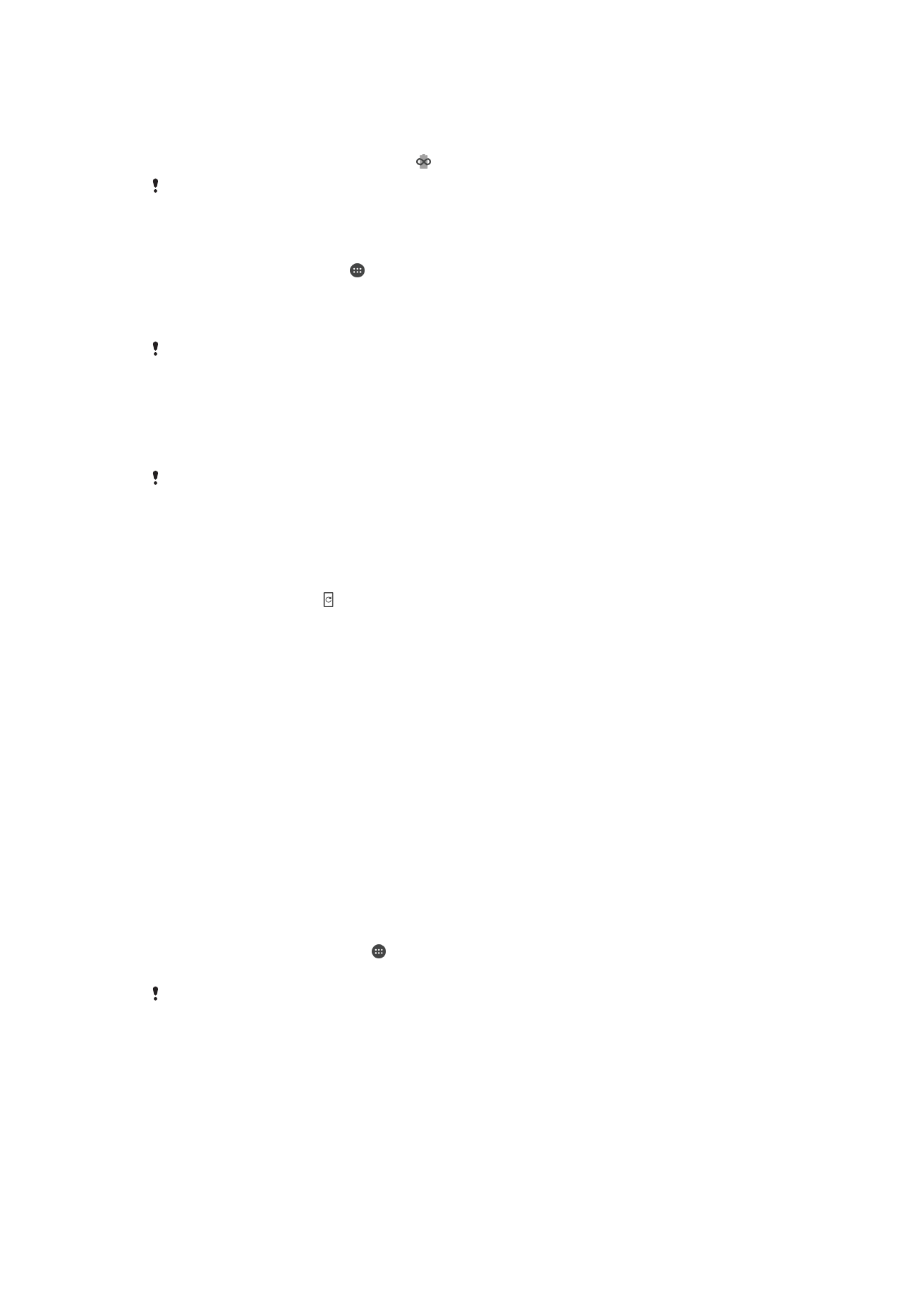
Ultra STAMINA-modus
De gebruikstijd van de batterij wordt aanzienlijk verlengd, maar apps worden ingeperkt
en mobiele data en Wi-Fi worden uitgeschakeld. U kunt nog steeds bellen en sms'en.
Het startscherm wordt gewijzigd en wordt in de statusbalk weergegeven.
Als u een apparaat met meerdere gebruikers deelt, moet u zich wellicht aanmelden als de
eigenaar, d.w.z. de primaire gebruiker, om de Ultra STAMINA-modus in of uit te schakelen.
Ultra-STAMINA-modus activeren
1
Tik in het
Startscherm op .
2
Tik op
Instellingen > Batterij.
3
Tik op
Ultra STAMINA-modus en vervolgens op ACTIVEREN.
4
Bevestig om te activeren.
U kunt applicaties niet uitsluiten voor optimaliseren door de Ultra STAMINA-modus.
Ultra-STAMINA-modus deactiveren
1
Sleep de statusbalk omlaag om het gedeelte voor meldingen te openen.
2
Tik op
De Ultra STAMINA-modus deactiveren.
3
Tik op
OK.
Door de Ultra STAMINA-modus te deactiveren, wordt het apparaat opnieuw opgestart.